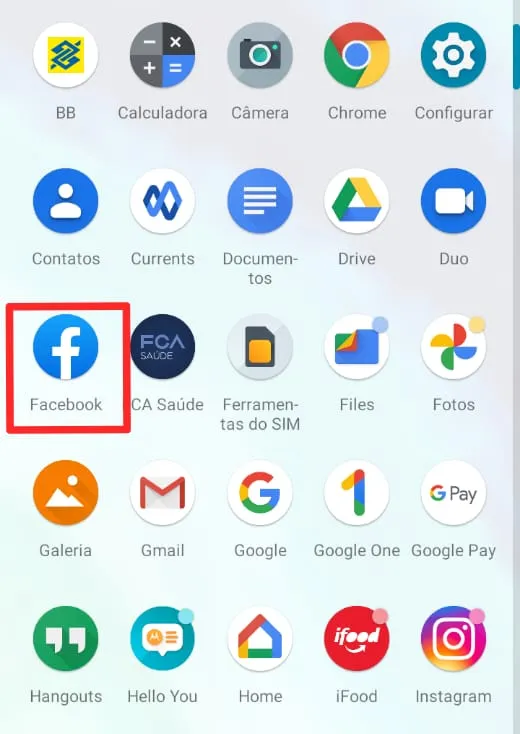Mudanças entre as edições de "Como desativar o Facebook temporariamente"
(Criou página com '{{Artigo |categories=Ferramentas Web |nivel=Fácil |tags=FACEBOOK/ REDES SOCIAIS/ INTERNET/ REDE SOCIAL |freetext=<nowiki/> <div> == Bem vindo ao seu novo artigo! == === Pa...') |
|||
| (5 revisões intermediárias pelo mesmo usuário não estão sendo mostradas) | |||
| Linha 5: | Linha 5: | ||
|freetext=<nowiki/> | |freetext=<nowiki/> | ||
<div> | <div> | ||
| − | + | O Facebook<ref>[https://www.facebook.com/ Facebook], Site Oficial.</ref>é uma rede social muito utilizada atualmente, no entanto, apesar de ser divertida e útil em vários momentos, tem algumas ocasiões em que a rede social se torna repetitiva e incômoda. | |
| − | + | ||
| − | Caso | + | Se isso está acontecendo com você nesse momento, saiba que você tem a opção de desativar a sua conta do Facebook temporariamente, até que você se sinta preparado para retornar a plataforma. |
| − | + | ||
| + | Pensando nisso, nós preparamos um tutorial passo a passo de como você pode desativar o seu Facebook temporariamente, tanto pelo computador quanto pelo celular. Confira! | ||
| + | |||
| + | Caso você queira fazer uma conta nova e abandonar a antiga, veja [[Como Criar Uma Conta Do Facebook|como criar uma conta no Facebook]] | ||
| + | |||
</div> | </div> | ||
| + | }} | ||
| + | {{New section | ||
| + | |style=Seção sem numeração | ||
| + | |nivel=Não | ||
| + | |header=Desativando pelo PC | ||
| + | }} | ||
| + | {{New section | ||
| + | |style=Seção padrão | ||
| + | |nivel=Não | ||
| + | |header=Acesse o seu Facebook | ||
| + | |before image=Entre no site oficial do Facebook e acesse a conta que você deseja excluir temporariamente. | ||
| + | [[Arquivo:1 - Acesse o seu Facebook - WikiAjuda.webp|centro|Acesse o seu Facebook - WikiAjuda]] | ||
| + | }} | ||
| + | {{New section | ||
| + | |style=Seção padrão | ||
| + | |nivel=Não | ||
| + | |header=Vá na sua conta | ||
| + | |before image=Agora, você deve ir até a sua conta para realizar essa configuração. | ||
| + | [[Arquivo:2 - Vá na sua conta - WikiAjuda.webp|centro|Vá na sua conta - WikiAjuda]] | ||
| + | }} | ||
| + | {{New section | ||
| + | |style=Seção padrão | ||
| + | |nivel=Não | ||
| + | |header=Vá em configurações | ||
| + | |before image=Agora você deve clicar em '''Configurações e privacidade''' e logo depois em '''Configurações''' novamente. | ||
| + | [[Arquivo:3 - Vá em configurações de privacidade - WikiAjuda.webp|esquerda|Vá em configurações de privacidade - WikiAjuda]] | ||
| + | [[Arquivo:3 - Vá nas configurações - WikiAjuda.webp|direita|Vá nas configurações - WikiAjuda]] | ||
| + | }} | ||
| + | {{New section | ||
| + | |style=Seção padrão | ||
| + | |nivel=Não | ||
| + | |header=Vá em Suas informações | ||
| + | |before image=O próximo passo é clicar em '''Suas Informações no Facebook.''' | ||
| + | [[Arquivo:4 - Vá em Suas informações - WikiAjuda.webp|centro|Vá em Suas informações - WikiAjuda]] | ||
| + | }} | ||
| + | {{New section | ||
| + | |style=Seção padrão | ||
| + | |nivel=Não | ||
| + | |header=Desativação e exclusão | ||
| + | |before image=Clicando em '''Desativação e exclusão''' você poderá excluir permanentemente ou temporariamente a sua conta. | ||
| + | [[Arquivo:5 - Desativação e exclusão - WikiAjuda.webp|centro|Desativação e exclusão - WikiAjuda]] | ||
| + | }} | ||
| + | {{New section | ||
| + | |style=Seção padrão | ||
| + | |nivel=Não | ||
| + | |header=Desativar conta | ||
| + | |before image=Escolha a opção Desativar conta, ela vai desativar temporariamente a sua conta da rede social. | ||
| + | [[Arquivo:6 - Desativar a conta - WikiAjuda.webp|centro|Desativar a conta - WikiAjuda.]] | ||
| + | }} | ||
| + | {{New section | ||
| + | |style=Seção padrão | ||
| + | |nivel=Não | ||
| + | |header=Coloque a sua senha | ||
| + | |before image=Coloque sua senha para confirmar que é você mesmo. | ||
| + | [[Arquivo:8 - Coloque a sua senha - WikiAjuda.webp|centro|Coloque a sua senha - WikiAjuda]] | ||
| + | Pronto! Sua conta foi desativada temporariamente. | ||
| + | Gosta de utilizar o modo noturno nas redes sociais como Instagram<ref>[https://www.instagram.com/ Instagram], Página Oficial.</ref> e Twitter<ref>[https://twitter.com Twitter], Site Oficial.</ref>? Veja [[Como colocar modo noturno no Facebook e deixar escuro|como colocar o modo noturno no Facebook.]] | ||
| + | }} | ||
| + | {{New section | ||
| + | |style=Seção sem numeração | ||
| + | |nivel=Não | ||
| + | |header=Desativando pelo celular | ||
| + | }} | ||
| + | {{New section | ||
| + | |style=Seção padrão | ||
| + | |nivel=Não | ||
| + | |header=Entre no aplicativo | ||
| + | |before image=O primeiro passo é acessar o aplicativo do Facebook, clique no ícone do app em sua lista de aplicativos. | ||
| + | [[Arquivo:1 - Entre no aplicativo - WikiAjuda.webp|centro|Entre no aplicativo - WikiAjuda]] | ||
| + | Caso você não tenha o app instalado, veja [[Como instalar aplicativo no seu celular Android|como instalar um aplicativo em seu celular android]].<ref>[https://www.android.com/ Android], Site Oficial.</ref> | ||
| + | }} | ||
| + | {{New section | ||
| + | |style=Seção padrão | ||
| + | |nivel=Não | ||
| + | |header=Vá em configurações | ||
| + | |before image=Clique nos 3 tracinhos no canto superior direito e depois vá em Configurações e privacidade. | ||
| + | |||
| + | [[Arquivo:2 - Vá em configurações e privacidade - WikiAjuda.webp|esquerda|Vá em configurações e privacidade - WikiAjuda]] | ||
| + | [[Arquivo:2 - Vá nas configurações - WikiAjuda.webp|direita|Vá nas configurações - WikiAjuda]] | ||
| + | }} | ||
| + | {{New section | ||
| + | |style=Seção padrão | ||
| + | |nivel=Não | ||
| + | |header=Vá em Informações pessoais | ||
| + | |before image=Agora você precisa ir em '''Informações pessoais''', a primeira opção após clicar em configurações. | ||
| + | [[Arquivo:3 - Vá em Informações pessoais - WikiAjuda.webp|centro|Vá em Informações pessoais - WikiAjuda]] | ||
| + | }} | ||
| + | {{New section | ||
| + | |style=Seção padrão | ||
| + | |nivel=Não | ||
| + | |header=Gerencie sua conta | ||
| + | |before image=Já em informações pessoais, você deve gerenciar sua conta. | ||
| + | [[Arquivo:4 - Gerencie sua conta - WikiAjuda.webp|centro|Gerencie sua conta - WikiAjuda]] | ||
| + | }} | ||
| + | {{New section | ||
| + | |style=Seção padrão | ||
| + | |nivel=Não | ||
| + | |header=Clique em Desativar | ||
| + | |before image=Após entrar em gerenciamento de conta, você precisa clicar em '''Desativar'''. | ||
| + | [[Arquivo:5 - Clique em desativar - WikiAjuda.webp|centro|Clique em Desativar - WikiAjuda]] | ||
| + | }} | ||
| + | {{New section | ||
| + | |style=Seção padrão | ||
| + | |nivel=Não | ||
| + | |header=Coloque a sua senha | ||
| + | |before image=Coloque sua senha para confirmar que é você mesmo. | ||
| + | [[Arquivo:6 - Coloque sua senha - WikiAjuda.webp|centro|Coloque a sua senha - WikiAjuda]] | ||
| + | }} | ||
| + | {{New section | ||
| + | |style=Seção padrão | ||
| + | |nivel=Não | ||
| + | |header=Coloque o motivo | ||
| + | |before image=Agora, você precisa colocar o motivo pelo qual você está desativando a sua conta. | ||
| + | [[Arquivo:7 - Coloque o motivo - WikiAjuda.webp|centro|Coloque o motivo - WikiAjuda]] | ||
| + | }} | ||
| + | {{New section | ||
| + | |style=Seção padrão | ||
| + | |nivel=Não | ||
| + | |header=Reativamento automático | ||
| + | |before image=Coloque se você deseja que sua conta seja ativada automaticamente, nesse caso, você deve colocar um período de tempo ou que não quer que ela seja ativada automaticamente. | ||
| + | [[Arquivo:15 - Reativamento automático - WikiAjuda.webp|centro|Reativamento automático - WikiAjuda]] | ||
| + | }} | ||
| + | {{New section | ||
| + | |style=Seção padrão | ||
| + | |nivel=Não | ||
| + | |header=Desativar conta | ||
| + | |before image=Por fim, clique em '''Desativar minha conta.''' | ||
| + | [[Arquivo:9 - Desativar conta - WikiAjuda.webp|centro|Desativar conta - WikiAjuda]] | ||
| + | }} | ||
| + | {{New section | ||
| + | |style=Inserir atenção | ||
| + | |nivel=Não | ||
| + | |header=Atenção! | ||
| + | |before image=Você poderá retornar a sua conta em qualquer momento fazendo um novo login em seu perfil ou fazendo login em outro site com o seu perfil do Facebook. | ||
| + | |||
| + | Pronto! Agora você já sabe como desativar o Facebook temporariamente em seu PC e celular. | ||
| + | |||
| + | Você pode assistir o [https://www.youtube.com/watch?v=hlZ01drjH1c vídeo do canal Me Ensina] para tirar alguma dúvida: | ||
| + | }} | ||
| + | {{New section | ||
| + | |style=Seção sem numeração | ||
| + | |nivel=Não | ||
| + | |header=Fontes e Referências | ||
}} | }} | ||
Edição atual tal como às 18h51min de 20 de março de 2021
Ferramentas Web / Fácil
Criada 20 mar 2021 por WikiEdson
Esta página foi editada pela última vez à(s) 00:51 de 21 mar 2021 por WikiEdson.
O Facebook[1]é uma rede social muito utilizada atualmente, no entanto, apesar de ser divertida e útil em vários momentos, tem algumas ocasiões em que a rede social se torna repetitiva e incômoda.
Se isso está acontecendo com você nesse momento, saiba que você tem a opção de desativar a sua conta do Facebook temporariamente, até que você se sinta preparado para retornar a plataforma.
Pensando nisso, nós preparamos um tutorial passo a passo de como você pode desativar o seu Facebook temporariamente, tanto pelo computador quanto pelo celular. Confira!
Caso você queira fazer uma conta nova e abandonar a antiga, veja como criar uma conta no Facebook
Índice
- 1 Desativando pelo PC
- 2 Acesse o seu Facebook
- 3 Vá na sua conta
- 4 Vá em configurações
- 5 Vá em Suas informações
- 6 Desativação e exclusão
- 7 Desativar conta
- 8 Coloque a sua senha
- 9 Desativando pelo celular
- 10 Entre no aplicativo
- 11 Vá em configurações
- 12 Vá em Informações pessoais
- 13 Gerencie sua conta
- 14 Clique em Desativar
- 15 Coloque a sua senha
- 16 Coloque o motivo
- 17 Reativamento automático
- 18 Desativar conta
- 19 Fontes e Referências
Desativando pelo PC
Acesse o seu Facebook
Vá em configurações
Desativação e exclusão
Desativar conta
Coloque a sua senha
Coloque sua senha para confirmar que é você mesmo.
Pronto! Sua conta foi desativada temporariamente. Gosta de utilizar o modo noturno nas redes sociais como Instagram[2] e Twitter[3]? Veja como colocar o modo noturno no Facebook.
Desativando pelo celular
Entre no aplicativo
O primeiro passo é acessar o aplicativo do Facebook, clique no ícone do app em sua lista de aplicativos.
Caso você não tenha o app instalado, veja como instalar um aplicativo em seu celular android.[4]
Vá em configurações
Vá em Informações pessoais
Reativamento automático
Você poderá retornar a sua conta em qualquer momento fazendo um novo login em seu perfil ou fazendo login em outro site com o seu perfil do Facebook.
Pronto! Agora você já sabe como desativar o Facebook temporariamente em seu PC e celular.
Você pode assistir o vídeo do canal Me Ensina para tirar alguma dúvida: